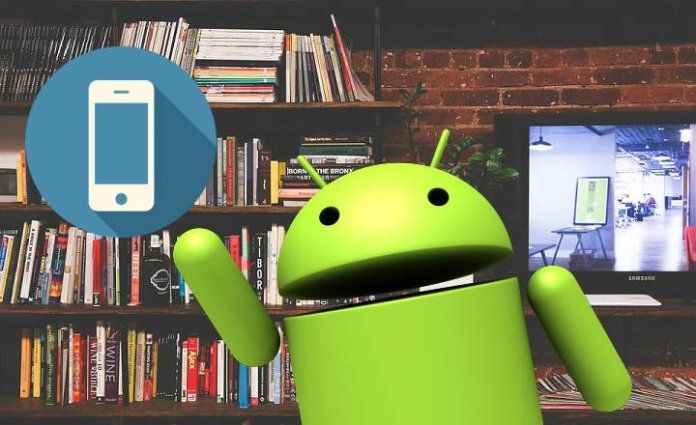
I telefoni e i tablet Android generalmente non sono troppo grandi. Anche se abbiamo un dispositivo di grandi dimensioni, è improbabile che lo schermo superi i 6 pollici sui telefoni e gli 11/12 pollici sui tablet.
Ci sono cose che sembrano decisamente migliori su schermi da 30 o 40 pollici, come un buon televisore. Oggi esaminiamo i metodi più comuni per trasmettere il contenuto del nostro smartphone allo schermo TV. Ti va?
I motivi per volerlo fare possono essere diversi:
- Giochi: molti titoli assumono un significato completamente diverso se li riproduciamo in televisione. Non è la stessa cosa giocare da solo con il tuo cellulare, in un angolo, che condividerlo con i tuoi amici sulla TV del tuo salotto. Se aggiungiamo anche un gamepad all’equazione, possiamo trasformare il nostro cellulare Android in una console più o meno funzionale. Ovviamente attenzione al lag!
- Foto, musica e video: Un altro motivo importante per la trasmissione dal telefono alla TV è la possibilità di condividere tutte quelle foto e altri contenuti multimediali che abbiamo memorizzato sul grande schermo. Non c’è colore!
I 7 migliori metodi di lavoro per collegare un telefono Android (o tablet) alla TV
Detto questo, vediamo quali sono le migliori alternative per collegare il nostro smartphone Android alla TV di casa. Spoiler: nella maggior parte dei casi avremo bisogno che la nostra TV abbia un ingresso HDMI. Anche se, sì, se abbiamo una Smart TV, le cose diventano molto più semplici. Andiamo per parti …
1 # Google Chromecast
Questo è il metodo più veloce per visualizzare i contenuti mobili su una TV senza troppe complicazioni. Il Chromecast è un piccolo dispositivo con un connettore HDMI che possiamo collegare alla TV, e ha un prezzo che di solito si aggira intorno ai 30 euro. Non ci resta che accoppiarlo con il nostro dispositivo Android e lo avremo configurato.
Per trasmettere sul grande schermo non ci resta che premere il pulsante “Invia” che compare nel menu a tendina delle impostazioni rapide del terminale. Alcune applicazioni di solito includono questo pulsante anche nei menu corrispondenti, all’interno dell’app stessa (YouTube, browser, ecc.).

Oltre a ciò, possiamo anche utilizzare l’app Google Home per trasmettere il contenuto dello schermo al Chromecast. La verità è che le possibilità sono piuttosto ampie a questo riguardo.
Nel seguente tutorial possiamo vedere in dettaglio Come configurare Google Chromecast su Android. Come dettaglio dobbiamo anche menzionare che il dispositivo Chromecast funziona solo se abbiamo una connessione Wi-Fi a portata di mano, anche se fortunatamente possiamo aggirare tale restrizione “ingannando” il dispositivo, come abbiamo spiegato in QUESTO ALTRO POST.
Google Store | Acquista Chromecast
2 # Fire TV Stick
Il dispositivo più venduto di Amazon come alternativa al classico TV Box Android e Chromecast ti consente anche di trasmettere dal cellulare alla TV. Per questo dobbiamo solo sincronizzare il nostro Fire con il cellulare e inviare lo schermo allo Stick.

È un dispositivo più costoso del Chromecast-circa 60 euro-, ma offre molte più funzionalità di questo, con giochi, app e altro.
In questo breve video di 30 secondi possiamo vedere come funziona il processo di connessione:
Amazon | Acquista Fire TV Stick
3 # Dongle wireless con Miracast
Se preferiamo seguire altri corsi, possiamo anche ottenere un “dongle“. Riguarda un tipo di dispositivo molto simile al Chromecast: un piccolo dispositivo con uscita HDMI che colleghiamo alla TV per fare da intermediario tra la TV e il nostro Android.
Per connettersi a un dongle con Miracast da un dispositivo con Android 6.0 o versioni successive, non ci resta che andare su “Impostazioni -> Dispositivi collegati -> Invia schermata“E seleziona il nostro dongle. La cosa buona di questi dispositivi è che di solito sono più economici di un Chromecast o di un Fire TV Stick.

Amazon | Vedi l’elenco dei dongle con Miracast
4 # Usa un convertitore da USB a HDMI
Un’altra alternativa fattibile, anche se un po ‘meno comoda (dato che non trasmetteremmo in modalità wireless) è quella di utilizzare un adattatore da USB a HDMI. Questo tipo di convertitori ci consente di prendere i dati dall’uscita USB o USB C del nostro telefono e convertirli in un segnale video e audio che possiamo collegare alla TV tramite HDMI.
Esistono 2 tipi di connessione:
- MHL (Mobile High-Definition Link): fornisce un’uscita HD e un suono surround a 8 canali. Sono disponibili adattatori sia per micro-USB che per USB Type-C.
- Slimport: Ha un basso consumo energetico, il che significa che possiamo collegare il cellulare alla TV senza consumare una grande quantità di batteria. Alcuni cavi slimport includono anche una porta micro USB per il collegamento del cavo del caricabatterie.
Le compatibilità sono varie, quindi prima di acquistare un cavo o un adattatore da USB a HDMI, è meglio assicurarsi che sia compatibile con la nostra marca e modello di terminale (la cosa più semplice, fare una ricerca su Google).
Amazon | Vedere Convertitori da USB a HDMI
5 # Collega il telefono o il tablet come una chiavetta USB
Questa opzione è un po ‘più tosta, dato che consiste nel collegare il terminale Android con un cavo come se fosse una memoria USB da utilizzare. In questo modo, sebbene non saremo in grado di trasmettere lo schermo, potremo aprire e riprodurre tutte le foto, i video e le immagini come se fosse una normale pendrive.

Certo, è necessario che la nostra TV abbia un ingresso USB (cosa che invece non è così comune nei vecchi televisori).
Amazon | Vedere Cavi USB
6 # Invia contenuti in modalità wireless tramite DLNA
Oltre ai televisori, ci sono molti altri dispositivi, come console e lettori Blu-ray, compatibili con il protocollo DLNA (Digital Living Network Alliance). Ciò significa che se abbiamo l’app appropriata installata sul nostro Android, possiamo trasmettere i contenuti direttamente alla TV.
Per questo avremo bisogno di un’app come BlubbleUPnP, Plex o anche il classico lettore VLC. Il vantaggio di utilizzare applicazioni come Plex è che funziona anche come piattaforma di streaming gratuita, con TV in diretta e serie / film on demand senza registrazione.
7 # Hai una Smart TV o un Android TV Box?
Se abbiamo una smart TV o un TV Box con Android, le cose sono molto semplificate, poiché sia in un caso che nell’altro possiamo stabilire un contatto con il telefono in modalità wireless.
- Molti modelli di Smart TV (come Sony, tra molti altri) di solito hanno la funzione Chromecast incorporata (nota anche come Google Cast), il che significa che possiamo inviare lo schermo direttamente alla TV dall’app Google Home. Possiamo anche inviare contenuti direttamente da YouTube, Netflix e qualsiasi altra app compatibile con Chromecast. L’unico requisito è che entrambi i dispositivi siano collegati alla stessa rete Wi-Fi.
- Possiamo anche eseguire il mirroring dello schermo del cellulare sulla TV utilizzando un’app di acquisizione remota come Teamviewer.
- Come con Chromecast, se la nostra TV offre supporto per MiracastPossiamo anche inviare lo schermo del cellulare senza installare nulla sul telefono.
- Infine, se abbiamo una smart TV o un TV Box con Android possiamo usufruire anche di e streaming tramite DLNA utilizzando un’app come Plex o BubbleUPnP. Puoi vedere alcune delle migliori app per inviare contenuti tramite DLNA su QUESTO POST.
Conosci qualche altro metodo utile per portare uno schermo Android sulla TV? In tal caso, non esitate a visitare l’area commenti!
